那些開發 ASP.NET Core 會用到的 C# 語言特性
學員課前注意事項

課程簡介
最近因為開設了《ASP.NET Core 8 開發實戰》課程,所以設計了一份《ASP․NET Core 8 開發實戰 課前基礎能力評量》問卷,填答人數超過 500 人,平均分數僅 59.3 分,算是個相當悲慘的數字。因此,我設計了這堂短課程。
本次課程的主題或許有些你曾經用過,但觀念不太清楚,那麼你可能就非常適合這堂課。因為這是一堂互動式的線上課程,課堂上我不但會講解觀念,還會在線上即時回答學員的各種疑問,必要時還會 Live Coding 給你看,讓你更清楚知道使用的時機點,希望可以幫助大家拾起那些被遺忘的或從未接觸過的 C# 語言特性。
本次課程的講解範圍從 C# 1.0 ~ 12.0 都有,重點在觀念的講解,語法糖的部分會說明背後的原理,相信大家在學會之後,可以在開發 ASP.NET Core 的道路上更加輕鬆。
報名連結
- 2024.05.08 (三) 那些開發 ASP.NET Core 會用到的 C# 語言特性
給學員的話
各位同學大家好:
這堂課程是專為 ASP.NET Core 8.0 的開發人員所設計的 C# 入門課,上課過程中不會讓大家實作,因為這堂課的重點在於觀念的釐清,必要時我會直接寫 Code 幫助大家理解,讓大家更清楚在 ASP.NET Core 8.0 開發中會用到的一些 C# 語言特性,讓大家在開發 ASP.NET Core 時可以更加得心應手。
這是我第一次以 ASP.NET Core 為主軸,設計一款全新的 C# 語言特性課程,如果課程反應不錯的話,我會考慮安排更多 C# 主題,課後我會安排一份問卷,希望大家多給我一些回饋,也可以各種許願,我覺得不錯就會把課程開起來!👍
實作環境說明
本課程不包含實作練習,但有任何疑問都可以在課堂上提出。
上課前注意事項
由於我們上課時會採用 Zoom 軟體進行授課,因此請學員在上課前先安裝好 Zoom 軟體的最新版,並且測試好麥克風與喇叭是否可以正常運作,以免上課時無法順利聽到課程內容。
以下幾點請在上課前確認完畢:
-
檢查 Zoom 是否為最新版本
我這邊目前最新的 Zoom 版本為
6.0.4(38135)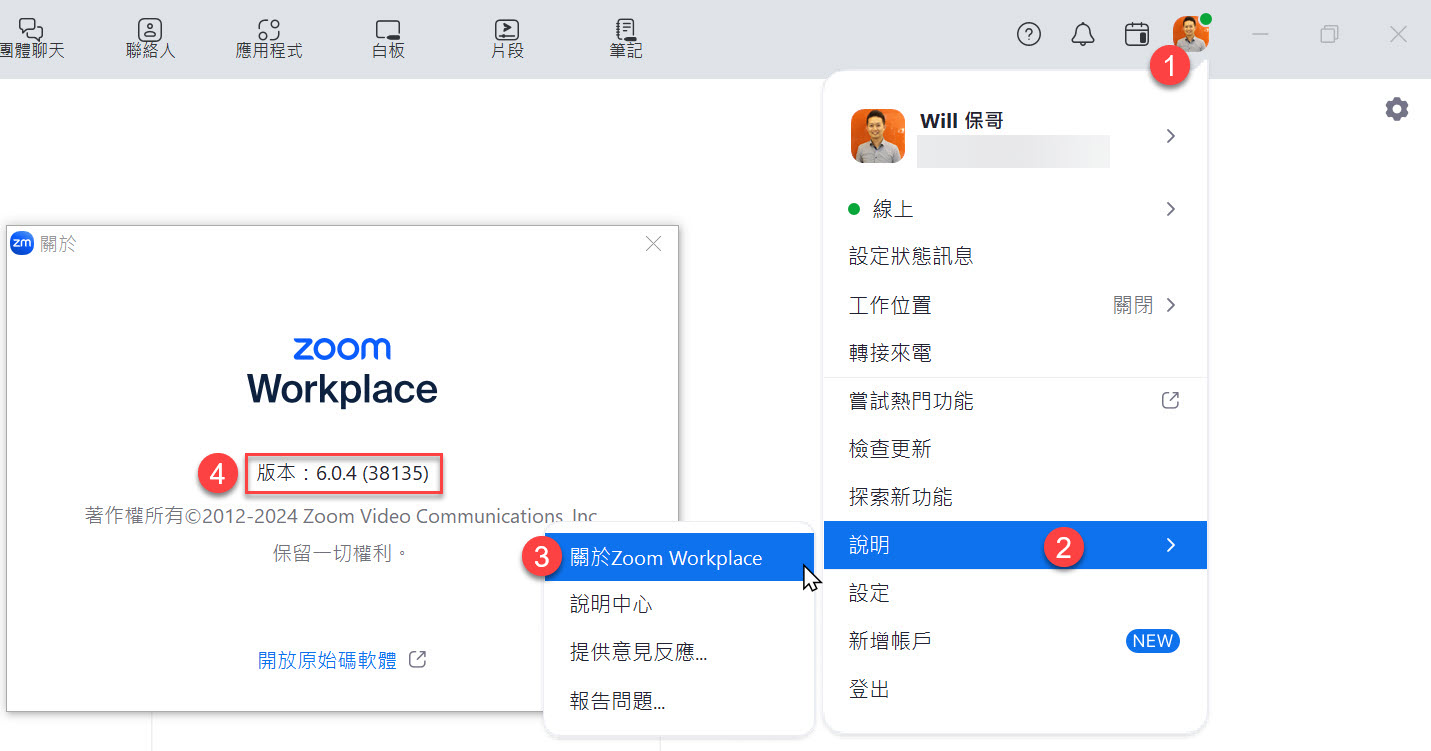
-
檢查 Zoom 麥克風與喇叭是否正常運作
你可以透過 Zoom 的測試功能來檢查麥克風與喇叭是否正常運作,如果你的麥克風與喇叭都正常運作,你會看到以下畫面:
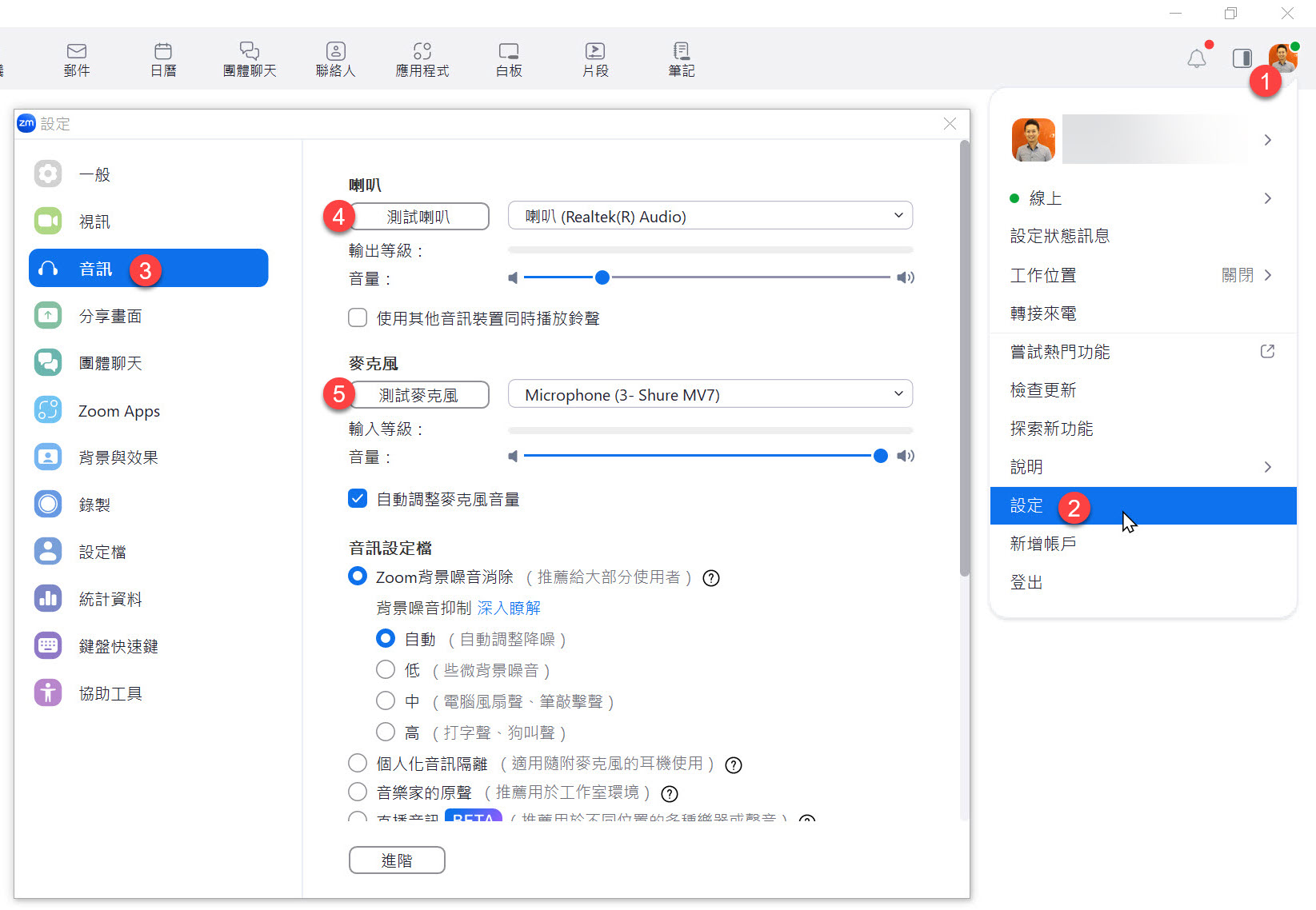
上課時的注意事項
-
你可以在課程開始前 30 分鐘進入 Zoom 會議室,以下是進入會議室的步驟
開啟 Zoom 軟體,點擊「加入會議」
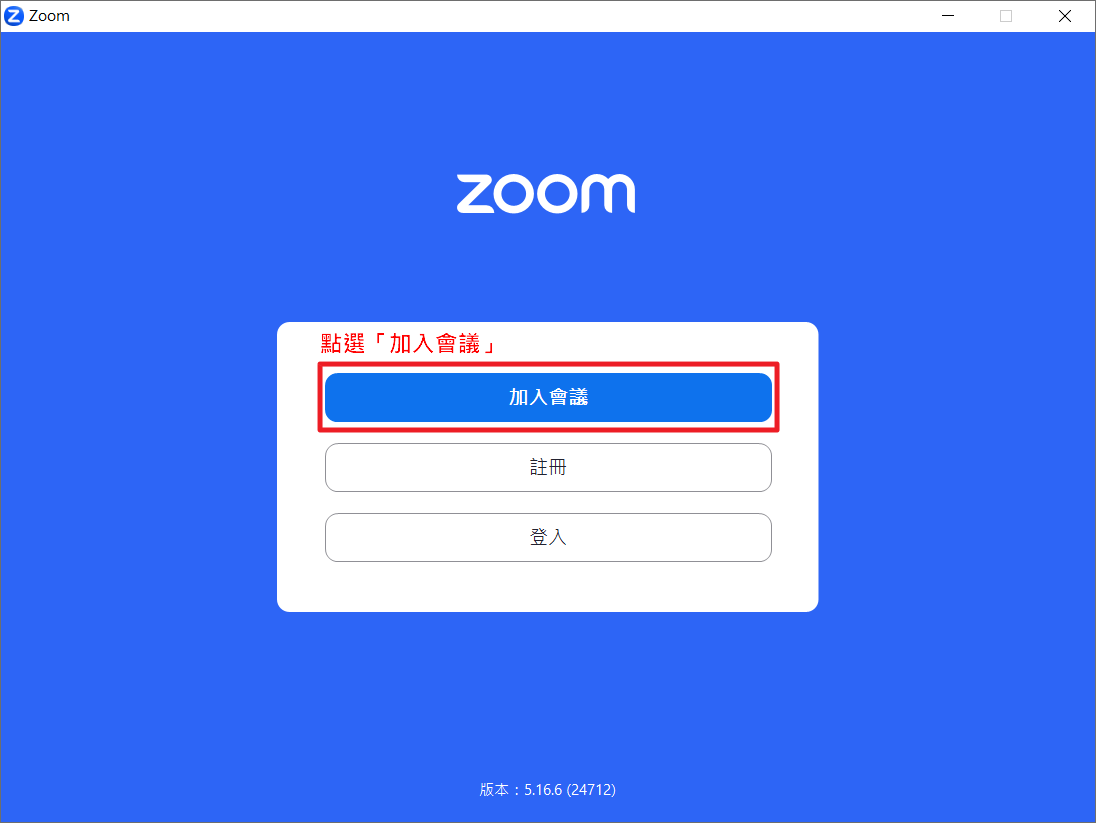
輸入我們課前通知的「會議號碼」與「顯示名稱」
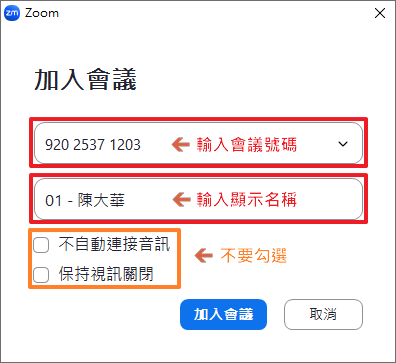
輸入會議密碼
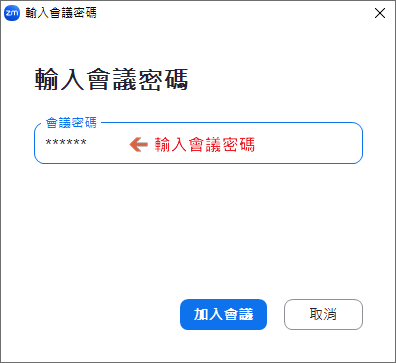
測試喇叭和麥克風
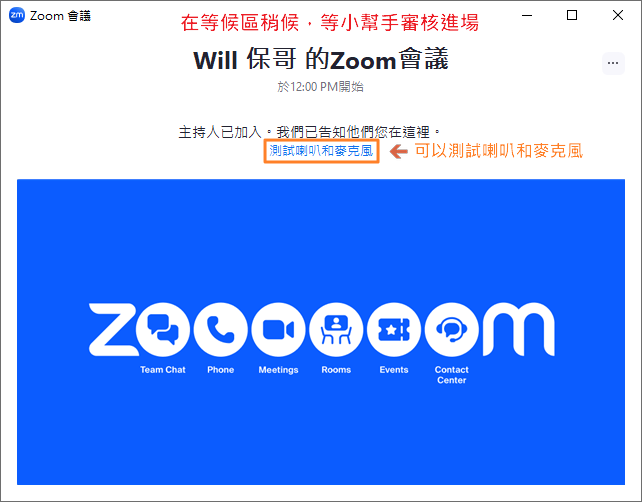
請務必測試一下麥克風與喇叭是否正常運作,以免上課時無法順利聽到課程內容。

進入會議室之後,如果聽的到聲音,就按下「回應」的 ✅ 按鈕。
-
多利用「回應」功能給予課程回饋
過往有許多同學都找不到 Zoom 的「回應」功能,我特別截圖跟大家說明怎樣操作。
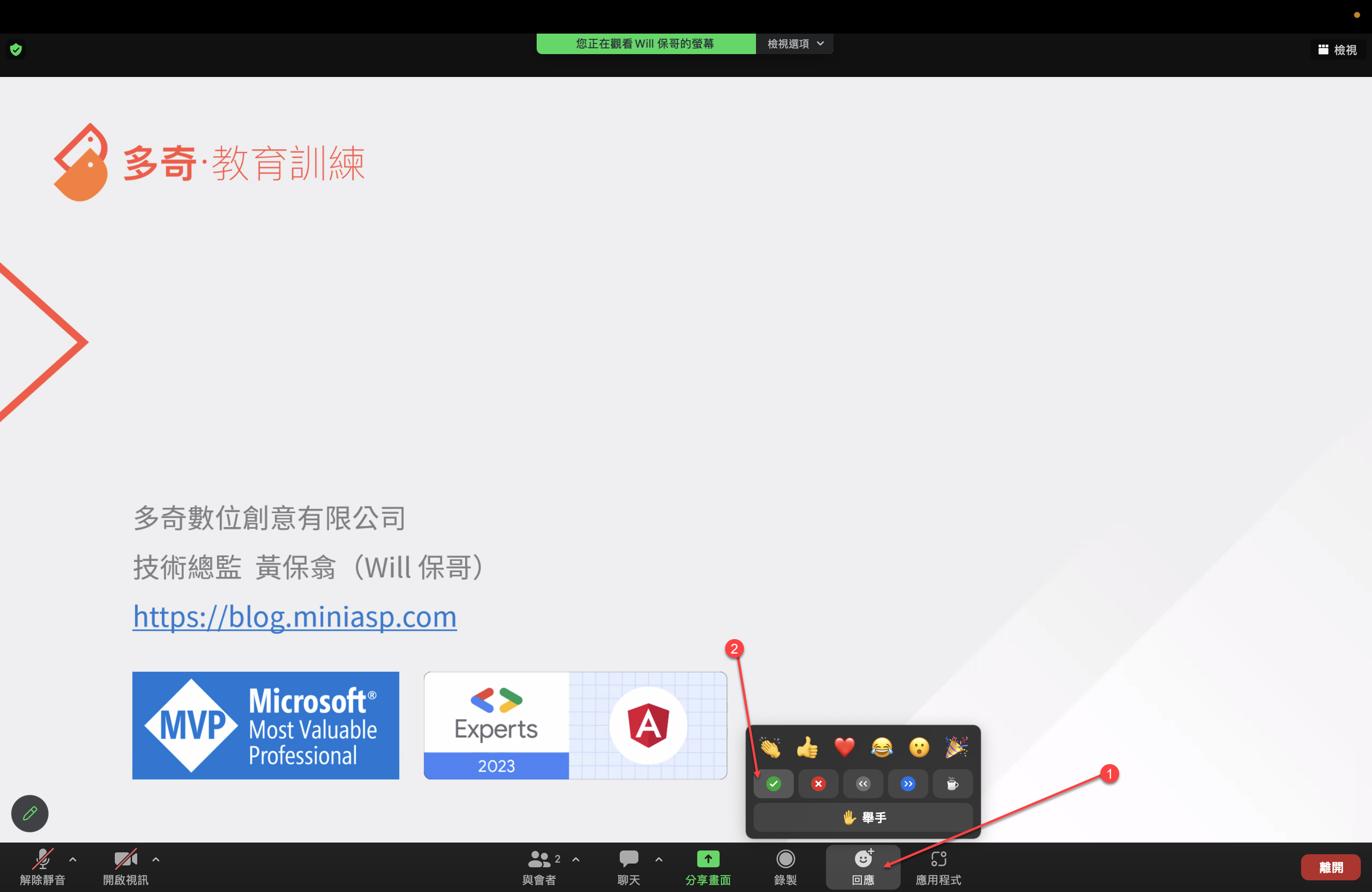
基本上在 Zoom 最下方的工具列上,會有個「回應」的按鈕,按下去之後會有三排的表情符號可以按:
第一排:這些表情符號按下之後可以表達你在課堂上的心情,而且 10 秒之後就會自動消失。這些表情非常重要,因為這可以讓講師知道你當下的心情,感覺開心的時候可以選 😂 (大笑),聽到很厲害的內容時可以按下 👍 (讚)、❤ (愛心)、👏 (拍手)、🎉 (獻花) 等表情,這可以讓課程變的相當活絡有趣!
第二排:這些符號按下去之後就不會自動消失,主要用來回應講師的提問,方便大家回答問題。例如講師問「大家都聽的到我的聲音嗎?」,你可以按下 ✅ (打勾) 來回答「聽的到」,或是按下 ❌ (叉叉) 來回答「聽不到」,這樣講師就可以知道你的聲音是否正常。
第三排:只有一顆「舉手」的按鈕,按下去代表你想要開麥克風發言,講師會看到你的舉手,然後依序讓你發言。先按「舉手」的人會排在最上面,講師會更容易看到你的舉手狀態。
-
利用【聊天室】來向講師或學員傳達訊息
Zoom 軟體有個「聊天」功能,但請不要在「所有人」的視窗聊天,因為很多人一起聊天的結果,就是大家都找不到訊息。
這個「聊天室」功能主要用來讓學員與講師之間的溝通,如果你有任何問題,可以在「聊天室」中發問,講師、助教或其他學員都會盡量回答你的問題。
留言時,請務必在一個訊息中把問題打完,不要像 LINE 一樣,想到一句打一句,否則可能會不同人發問的問題之間交錯出現,導致閱讀困難。
-
利用【麥克風】使用語音提問
進入會議室之後,麥克風會處於「鎖定」的狀態,如有問題想透過語音發問,請先點擊 Zoom 軟體的「舉手」按鈕,講師會開啟你的麥克風讓你線上發問。
如果講師需要學員進行語音互動時,願意發言的人,也可以先按下「舉手」等候講師呼喚,並準備開啟麥克風,這樣才不會花太多時間等待學員回應。
-
不開放【視訊】使用
原則上我們上課不需要開啟視訊鏡頭,以確保大家的個人隱私。
上課連結
由於我們上課時會採用 Zoom 軟體進行授課,而上課的 Zoom 會議室連結實際上是會透過另外的郵件通知學員,郵件主旨會是:
【上課通知】那些開發 ASP.NET Core 會用到的 C# 語言特性
我們的通知信都會以 training@miniasp.com 為主要寄件人,建議先將我們的電子郵件地址設定為「信任的寄件者」,以免誤判為垃圾郵件。
如果你在上課前一天都還沒有收到我們的上課通知郵件,請立即寫信與我們聯繫!🔥